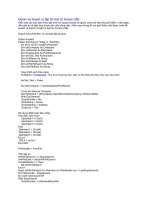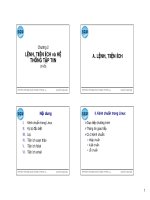NÉN VÀ GIẢI NÉN TẬP TIN, THƯ MỤC VỚI WINRAR
Bạn đang xem bản rút gọn của tài liệu. Xem và tải ngay bản đầy đủ của tài liệu tại đây (276.66 KB, 4 trang )
NÉN VÀ GIẢI NÉN TẬP TIN, THƯ MỤC
I. Mục đích
Dùng phần mềm nén một hoặc nhiều tập tin hoặc thư mục nhằm thu nhỏ dung lượng
lưu trữ; hoặc để bảo mật các tập tin, thư mục bằng mật khẩu và đặc biệt hữu ích khi
chúng ta di chuyển, sao chép các tập tin thư mục đến nơi khác vì theo nguyên tắc sao
chép, di chuyển một tập tin sẽ nhanh hơn nhiều tập tin nhưng cùng dung lượng, vì vậy
sao chép di chuyển một tập tin nén sẽ nhanh hơn rất nhiều lần so với sao chép, di
chuyển nhiều tập tin, thư mục chưa được nén.
Hầu hết các tài liệu đính kèm qua mail, tài liệu download từ Internet đều được nén lại
thành file .zip, .rar để giảm dung lượng và dễ dàng tải lên và tải xuống.
II. Các phần mềm nén và giải nén tập tin và thư mục
2.1 Winzip
Phần mềm Winzip tạo file nén có phần mở rộng .zip, phiên bản Windows XP trở về sau
có tích hợp sẵn Winzip.
2.2 Winrar
Phần mềm Winrar tạo file nén có phần mở rộng .zip, .rar. Winrar tạo file nén có dung
lượng nhỏ hơn file nén do phần mềm Winzip, winrar có giao diện thân thiện hơn, dễ sử
dụng hơn.
III. Nén và giải nén (Hướng dẫn dưới đây thực hiện với phần mềm Winrar)
1. Nén tập tin, thư mục
Chọn một hoặc nhiều tập tin, thư mục cần nén, kích
phải chọn 1 trong 4 lựa chọn:
l
Add to archive : hiện cửa sổ Winrar với nhiều
lựa chọn để nén các tập tin và thư mục đã chọn
l
Add to "Tên file. rar": Winrar sẽ tạo ra file nén
với tên là tên thư mục cha nếu chọn nếu nhiều
thư mục hoặc tập tin, hoặc sẽ lấy chính tên thư
mục hoặc tên tập tin nếu chọn 1 thư mục hoặc
2. Giải nén tập tin, thư mục
một tập tin.
l
Compress and email: nén các tập tin và thư
mục để gửi đính kèm theo email, để sử dụng thức
năng này bạn phải có tài khoản email cấu hình
trên Outlook Express hoặc MS Outlook.
l
Commpress to "Tên file. rar" anh email: nén
các tập tin và thư mục thành tên file .rar với tên
do Winrar đặt và gửi đính kèm theo mail
Nếu chọn lựa chọn 1 sẽ xuất hiện hộp thoại như hình bên dưới, bạn có thể nhấn nút
Browse để chỉ định nơi lưu trữ và tên file nén. Nhấn OK để bắt đầu nén các tập tin, thư
mục đã chọn và đợi trong giây lát tùy vào dung lượng các tập tin và thư mục cần nén.
Kích phải trên tập tin nén, và chọn 1 trong 3
lựa chọn:
l
Extract files : để hiển hộp thoại chọn
nơi đến cho các tập tin và thư mục giải
nén (nên chọn cách này để chủ động nơi
lưu trữ)
IV. Ứng dụng file nén để bảo vệ tài liệu
*Ưu điểm: Bảo vệ tài liệu bằng file nén là phương pháp bảo vệ tối ưu nhất vì file nén
có dung lượng nhỏ vừa bảo vệ được nhiều tập tin và thư mục cùng lúc, mật khẩu của
file nén rất khó có thể dò ra bởi một phần mềm nào. Trong khi đó để bảo vệ một tập
tin thì chúng ta phải tùy thuộc vào phần mềm ứng dụng tạo ra nó, đôi lúc các mật khẩu
bảo vệ này rất dễ bị dò ra bởi các phần mềm chuyên dụng.
* Thực hiện:
- Chọn một hoặc nhiều tập tin hoặc thư mục cần bảo mật bằng mật khẩu file nén. Kích
phải chọn Add to archive
- Trong hộp thoại xuất hiện, nhấn nút Browse để chọn vị trí và tên file nén. Có thể
đánh dấu chọn Delete files after archiving để xóa tất cả các file sau khi nén xong
chỉ để lại một file nén kết quả có mật khẩu.
- Để nhập mật khẩu, kích chọn thẻ Advanced, nhấn nút Set password. Nhập mật khẩu
cho file nén ở cả 2 ô. Nhấn OK để tắt màn hình nhập mật khẩu. Nhấn OK lần nữa để
bắt đầu nén.
l
Extract Here: giải nén tất cả tập tin,
thư mục ngay tại thư mục đang đứng.
Cách này có thể làm bạn nhầm nhẫn giữ
các tập tin và thư mục hiện có với tập tin
và thư mục sẽ được giải nén ra.
l
Extract to "Tên thư mục": phần mềm
sẽ tạo một thư mục tương ứng với tên
file nén bỏ phần mở rộng .rar, .zip và
thư mục được tạo ra tại thư mục đang
đứng để chứa tất cả các tập tin và thư
mục trong file nén.
Cảnh báo!: Mật khẩu file nén bạn phải nhớ nếu không sẽ không có cách nào giúp
bạn lấy lại nếu nó nhiều hơn 4 ký tự.
Designed by Trần Quang Hải Email: